-
为你修复 ghost原版win7系统便签删除确认提示框不见的处理方案
- 发布日期:2021-03-27 07:47:06 作者:bag198技术 来 源:http://www.bag198.com
ghost原版win7系统便签删除确认提示框不见的问题司空见惯;不少人觉得ghost原版win7系统便签删除确认提示框不见其实并不严重,但是如何解决ghost原版win7系统便签删除确认提示框不见的问题,知道的人却不多;小编简单说两步,你就明白了;使用Win+R,在运行文本框中,输入“regedit”,按回车键打开注册表编辑器;找到以下注册表子项:
HKEY_CURRENT_USERSoftwareMicrosoftWindowsCurrentVersionAppletsSt就可以了。如果没太懂,请看下面ghost原版win7系统便签删除确认提示框不见的解决方法的更多介绍。
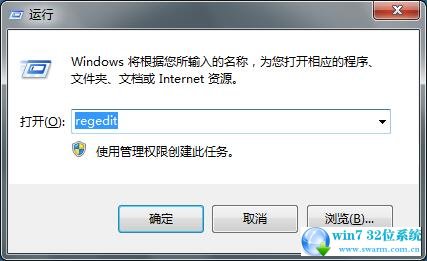
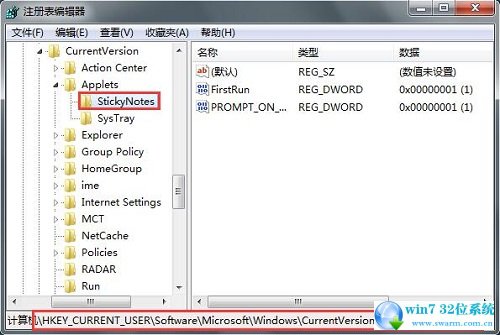

1、使用Win+R,在运行文本框中,输入“regedit”,按回车键打开注册表编辑器;
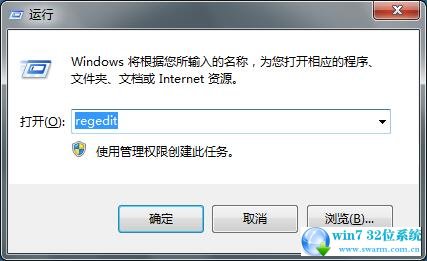
2、找到以下注册表子项:
HKEY_CURRENT_USERSoftwareMicrosoftWindowsCurrentVersionAppletsStickyNotes
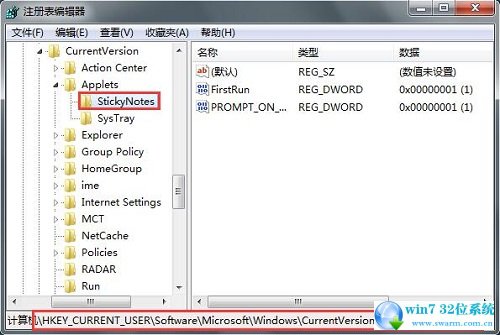
3、 双击 PROMPT_ON_DELETE 注册表项,在“值”数据框中,键入 00000001,然后单击“确定”;

退出注册表,完成!现在再去删除便签,提示框又会跳出来了。有需要的朋友赶紧学起来吧,以免误删了重要的便签信息就得不偿失了哦,
以上就是小编为大家带来的ghost原版win7系统便签删除确认提示框不见的解决方法有碰到这样问题的用户们不妨可以按照上面的方法步骤来进行解决吧,希望这个小小的经验能够帮助大家不再烦恼!
 番茄花园 Ghost Win7 64位纯净版系统下载 v2019.10
番茄花园 Ghost Win7 64位纯净版系统下载 v2019.10 深度技术 Ghost Win7 64位纯净版 v2019.02
深度技术 Ghost Win7 64位纯净版 v2019.02